Die meisten Generationen von MacBook proin den letzten Jahren genommen sind in der Lage ändert automatisch die Intensität des Bildschirmlichtes abhängig von Umgebungslicht. Das Licht aus dem Büro, aus dem Arbeitszimmer oder von einem anderen Ort, an dem wir uns mit dem MacBook aufhalten. In diesem Tutorial erfahren Sie, wie Sie die automatische Änderung der Bildschirmhelligkeit aktivieren oder deaktivieren MacBook Pro.
Die Änderung der Bildschirmhelligkeit (so wie es bekannt ist) ist für beide vorteilhaft Benutzeransicht und Strom sparen in einigen Fällen.
Das Ändern der Lichtintensität eines MacBook-Bildschirms erfolgt je nach Licht in der Umgebung mittels a Lichtsensor. Wenn der Ort, an dem wir uns befinden, das starke Licht ist, dann wird die Intensität des Bildschirmlichtes zunehmen. Es wird andersherum passieren, wenn das Licht im Raum schwach ist. Helligkeit passt sich automatisch an.
Der Lichtsensor (ambient light sensor) liegt neben der Webcam aus dem oberen Teil displayund an den Modellen MacBook Pro 2017 und MacBook Pro 2017 ist es gefunden hinter den Schlitzen an den Seitenlautsprechern Tastatur.
obwohl ist nicht gut für die Gesundheit der Vision dass dieser automatische Helligkeitseinstellungssensor deaktiviert ist, gibt es Benutzer, die dies tun möchten. Wir warnen Sie jedoch davor Es wird überhaupt nicht empfohlen, die maximale Helligkeit zu verwenden a displayin einem dunklen Raum oder Raum.
So aktivieren oder deaktivieren Sie die automatische Helligkeitsänderung display auf MacBook Pro / macOS
Zum Aktivieren oder Deaktivieren der automatischen Helligkeitsänderung display auf MacBook Pro Wir müssen auf die spezifische Option für diese Funktion zugreifen.
Diese Option ist verfügbar von System Preferences → Displays. Automatically adjust brightness.
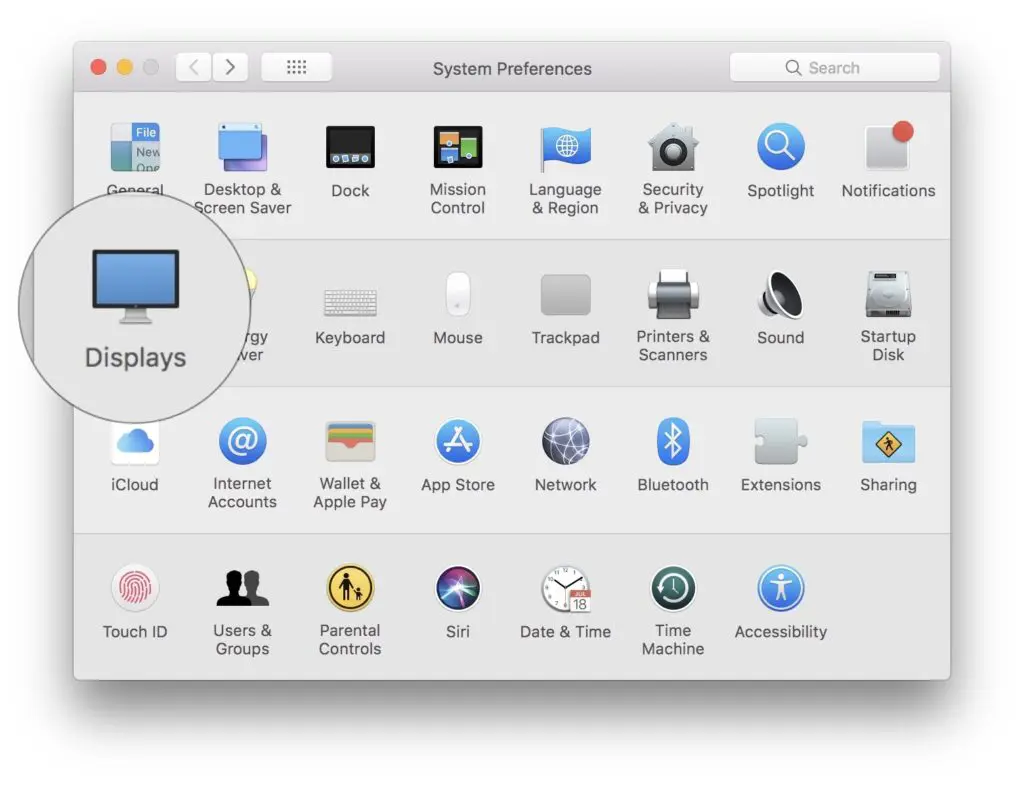
Im Reiter "Display"Deaktivieren"Automatically adjust brightness".
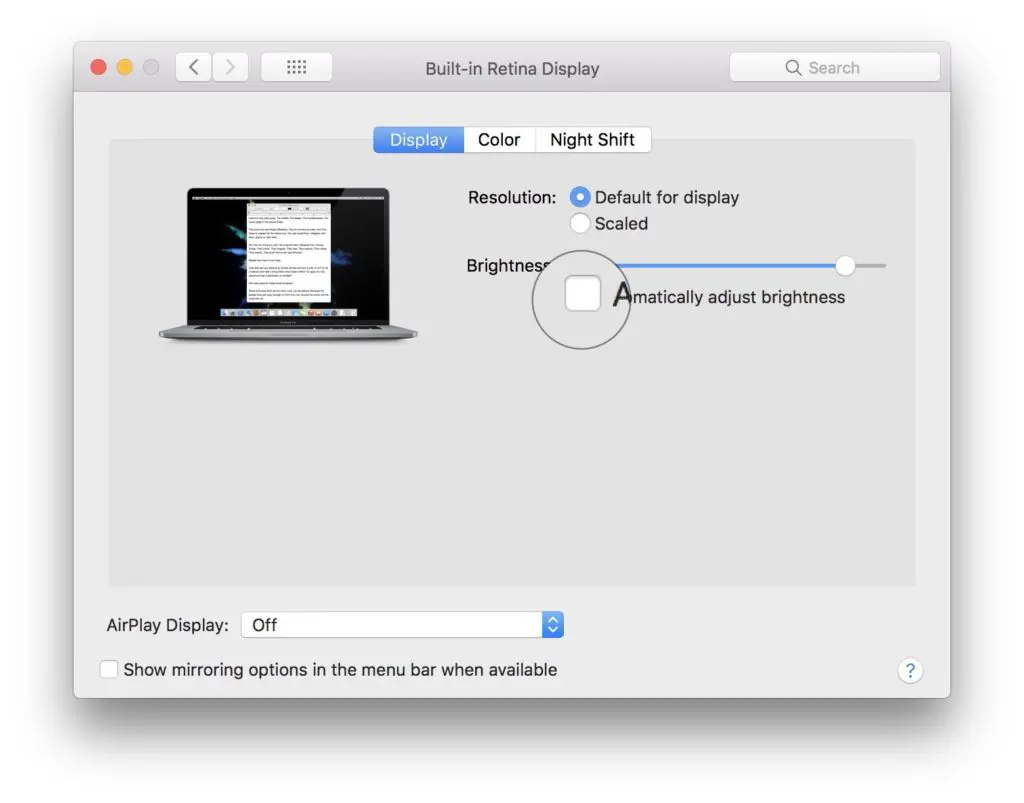
Nach dem Deaktivieren dieser Option wird die Lichtintensität displaywird auf den von Ihnen eingestellten Wert gesetzt und in der Leiste "Brightness". Es wird nicht mehr automatisch an das Umgebungslicht angepasst.
Tipps:
Wenn Sie das MacBook im Akkubetrieb verwenden (nicht an eine Stromquelle angeschlossen) und eine hohe Lichtintensität verwenden, wird der Energiepegel des Akkus erheblich reduziert. Der Bildschirm eines Laptops ist einer der größten Stromverbraucher unter diesen Geräten.

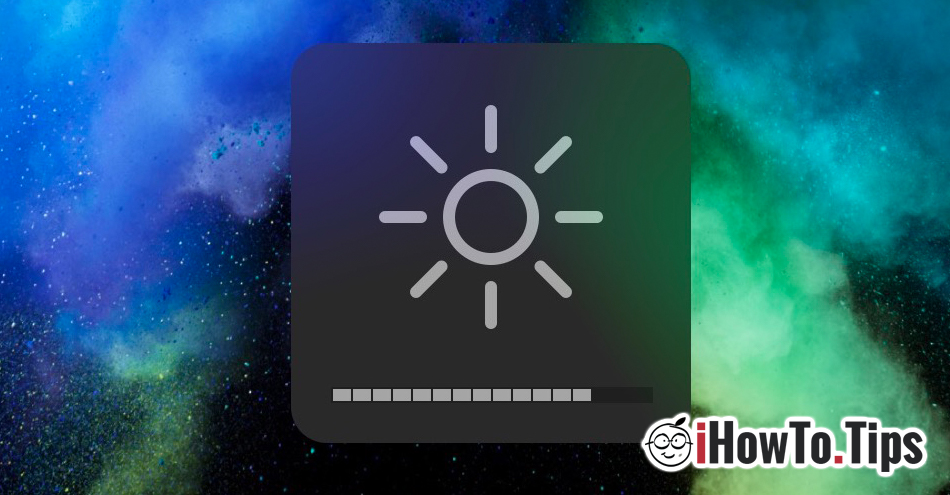










снята galочка. всё равно меняет сам яркость!